CAF MP3:ksi: 5 tapaa muuntaa CAF Windowsissa, Macissa ja verkossa
Vaikka MP3 onkin ylivoimaisen suosittu laajan tukinsa ansiosta eri laitteilla ja alustoilla, nyt on edessäsi harvinaisempi formaatti: CAF. Ehkä se on iMessage-ääniviesti tai iOS-editointisovelluksen äänitehoste, jota haluat toistaa tietokoneella. Olipa se mikä tahansa, CAF-tiedostojen muuntaminen MP3-muotoon on oikea tapa! Tässä viestissä jaetaan viisi yksinkertaista ja tehokasta tapaa muuntaa CAF-tiedostot MP3-muotoon, työpöytäversiosta verkkoratkaisuihin. Lopulta voit varmistaa, että äänesi on aina valmiina toistettavaksi!
Opasluettelo
Kuinka muuntaa CAF MP3:ksi AnyRec Video Converterilla Kuinka muuntaa CAF MP3:ksi Audacityn avulla 3 tapaa muuttaa CAF MP3:ksi verkossa Mikä on CAF [Lyhyt johdanto]| Menetelmä | Alusta | Paras |
| AnyRec Video Converter | Työpöytä (Windows, Mac) | Kaikille, jotka haluavat erillisen, ammattitason muuntimen useille formaateille, mukaan lukien CAF. Se sopii erinomaisesti erämuunnoksiin ja säilyttää korkean laadun koko prosessin ajan. |
| Audacity | Työpöytä (Windows, Mac, Linux) | Käyttäjät, jotka tarvitsevat ilmaisen, avoimen lähdekoodin editorin, joka käsittelee myös muunnokset. Täydellinen niille, jotka haluavat tehdä CAF-tiedostojensa perusmuokkauksia. |
| Zamzar | verkossa | Nopeat, yhden tiedoston CAF-muunnokset; erinomainen pienemmille tiedostoille ja kätevä. |
| Convertio | verkossa | Käyttäjät, jotka työskentelevät äänitiedostojen kanssa, jotka tarvitsevat nopeaa muuntamista, ja jakavat ne välittömästi. |
| FreeConvert | verkossa | Nopeat ja ilmaiset muunnokset laajaan valikoimaan formaatteja, kuten CAF. |
Kuinka muuntaa CAF MP3:ksi AnyRec Video Converterilla
Oletko huolissasi äänenlaadun heikkenemisestä, kun muunnat CAF-ääntä MP3-muotoon? AnyRec Video Converter, ei hätää. Tämä tehokas työkalu kattaa yli tuhat formaattia ja siinä on edistyneitä ominaisuuksia, joiden avulla voit muokata, parantaa ja mukauttaa äänitiedostojasi. Sen avulla löydät muokattavia ääniprofiileja, joiden avulla voit hienosäätää bittinopeutta, laatua ja paljon muuta. Vielä parempaa on, että voit esikatsella CAF-tiedostojasi ennen lopullista muunnosta, mikä takaa, että tulokset vastaavat odotuksiasi.

Yli 1000 tiedostomuotoa, kuten MP3, CAF, AAC, FLAC ja paljon muuta, tuetaan.
Erittäin nopea muunnosnopeus Blu-Hyper-dekoodaustekniikalla.
Voi mukauttaa lähtöasetuksia, kuten äänikanavia, näytteenottotaajuutta ja bittinopeutta.
CAF-tiedostojen erämuunnos MP3-muotoon laadusta tinkimättä.
Suojattu lataus
Suojattu lataus
Vaihe 1. Avaa AnyRec Video Converter ja napsauta "Lisää tiedostoja" -painiketta ladataksesi CAF-tiedostosi. Voit myös vetää ja pudottaa ne ikkunaan nopeampaa tuontia varten.

Vaihe 2. Siirry "Muoto"-valikkoon, sitten "Ääni"-välilehdelle ja valitse kohdemuodoksi "MP3". Tarvittaessa voit muokata ääniasetuksia haluamallasi tavalla napsauttamalla "Mukautettu profiili" -painiketta.

Vaihe 3. Valitse seuraavaksi kohdekansio ja nimi muunnetulle MP3-tiedostolle. Kun olet valmis, napsauta "Muunna kaikki" -painiketta aloittaaksesi CAF-tiedostojen muuntamisen MP3-muotoon.

Kuinka muuntaa CAF MP3:ksi Audacityn avulla
Audacity on tunnettu ilmainen ja avoimen lähdekoodin äänieditori, jota käytetään äänitiedostojen tallentamiseen ja muuntamiseen. Vaikka se ei tue Applen CAF-tiedostomuotoa, voit tuoda ja muuntaa CAF-tiedostot MP3-muotoon hankkimalla FFmpeg-kirjaston. Jos haluat toisen tavan muuntaa CAF-tiedostot MP3-muotoon laadusta tinkimättä, Audacity on erinomainen vaihtoehto.
Vaihe 1. Kun olet käynnistänyt Audacityn, asenna "FFmpeg Import/Export Library". Siirry kohtaan "Muokkaa", sitten "Asetukset", sitten "Kirjastot" ja napsauta lopuksi "Lataa"-painiketta FFmpegin vieressä.
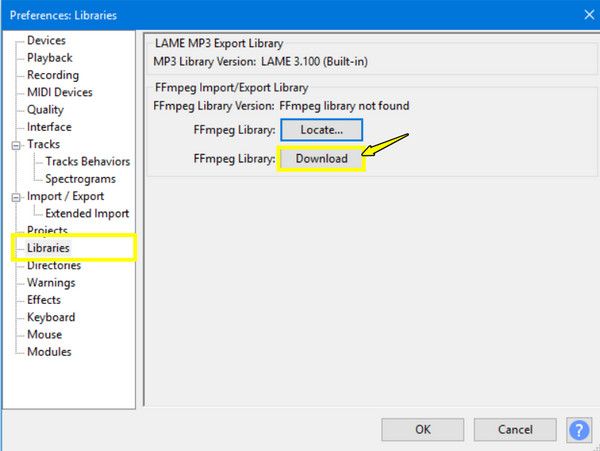
Vaihe 2. Kun FFmpeg on asennettu, avaa CAF-tiedostosi siirtymällä kohtaan "Tiedosto", sitten "Tuo" ja sitten "Ääni" ja valitsemalla CAF-äänitiedostosi.
Vaihe 3. Napsauta nyt uudelleen "Tiedosto"-painiketta, mutta tällä kertaa siirry kohtaan "Vie" ja valitse sitten "Vie MP3-muodossa". Valitse haluamasi ääniasetukset ja napsauta sitten "Tallenna"-painiketta aloittaaksesi CAF-tiedostojen muuntamisen MP3-muotoon.
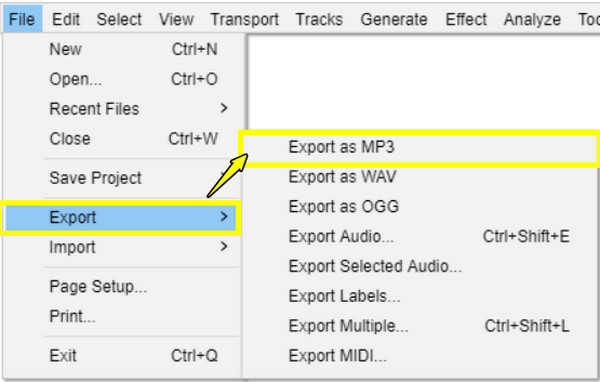
- Plussat
- Se on täysin ilmainen ja avoimen lähdekoodin työkalu.
- Käytä äänenmuokkaustyökaluja, joissa on tiedostomuodon muunnos.
- Tukee korkealaatuista tulostusta mukautettavilla asetuksilla.
- Haittoja
- Ei sisäänrakennettua mediakirjastoa tai soitinta.
- Tarvitsen FFmpegin manuaalisen asennuksen.
3 tapaa muuttaa CAF MP3:ksi verkossa
Jos et halua asentaa ohjelmistoja, verkkopohjainen CAF-MP3-muunnin on kätevä vaihtoehto. Näiden verkkopohjaisten työkalujen avulla voit ladata CAF-tiedostosi ja muuntaa ne suoraan MP3-muotoon. Katso alta kolme luotettavaa verkkomuunninta, jotka tukevat CAF-MP3-muunnosta.
1. Zamzar
Zamzar on alalla pitkään toiminut työkalu, joka kattaa useita formaatteja, mukaan lukien CAF-tiedostojen muuntamisen MP3-muotoon. Siinä on selkeä käyttöliittymä ja sähköposti-ilmoitusvaihtoehto tuloksen saamiseksi.
Askeleet:
- 1. Kun olet käynyt virallisella verkkosivustolla, napsauta "Valitse tiedostot" -painiketta.
- 2. Lataa sitten CAF-äänitiedostosi. Valitse muodoksi "MP3".
- 3. Napsauta "Muunna nyt" -painiketta.
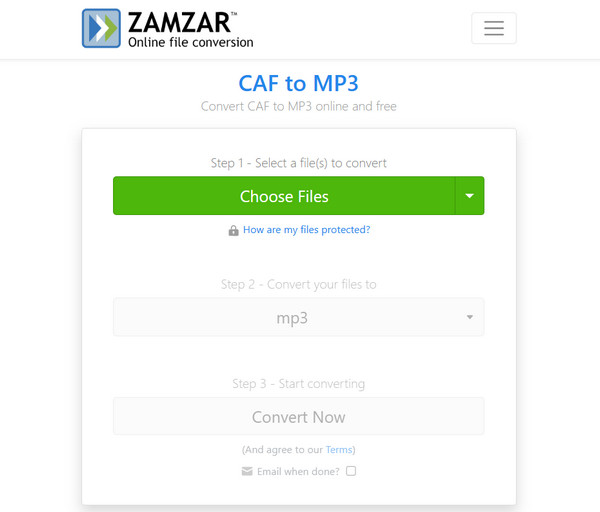
- Plussat
- Ei rekisteröitymistä vaadita.
- Sähköposti-ilmoitus latauslinkistä.
- Haittoja
- Tarjoa tiedostokokorajoitus (50 Mt ilmaiseksi).
- Ei asetusten mukauttamista.
- Hitaampi konversio liikenteen aikana.
2. Muunnos
Convertio on verkkopohjainen muunnostyökalu, joka kattaa yli 300 tiedostomuotoa, mukaan lukien CAF-tiedostojen muuntamisen MP3-muotoon. Se tarjoaa myös eräkäsittelyn ja pilviintegraation.
Askeleet:
- 1. Siirry Convertion viralliselle verkkosivustolle ja lataa CAF-tiedostosi työtilaan.
- 2. Valitse tulostusmuodoksi "MP3" ja säädä sitten asetuksia tarpeen mukaan.
- 3. Napsauta "Muunna"-painiketta muuttaaksesi CAF-tiedoston MP3-muotoon.
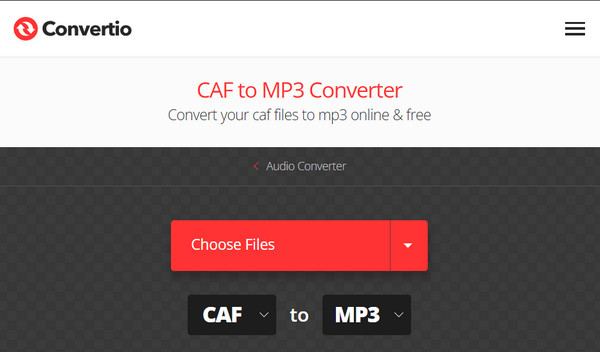
- Plussat
- Erilaisia formaatteja ja tiedostotyyppejä tuetaan.
- Voit ladata tiedostoja pilvipalveluista.
- Haittoja
- Tarvitsee vakaan internetyhteyden tiedostojen lataamiseen.
- Rajoita tiedostojen lataukset 100 megatavuun tiedostoa kohden.
3.FreeConvert
Lopuksi, FreeConvert on helppokäyttöinen CAF-MP3-muunnin verkossa, jossa on edistyneitä ominaisuuksia, kuten mukautettava bittinopeus ja äänen leikkaus. Se varmistaa, että saat korkealaatuisen MP3-lähdön tallennuksen aikana. MOV MP3:ksi, AMR MP3:ksi ja paljon muuta.
Askeleet:
- 1. Kun olet FreeConvertin CAF-MP3-muuntimessa verkossa.
- 2. Tuo CAF-äänitiedostosi.
- 3. Napsauta sitten "Asetukset"-painiketta, jos haluat säätää joitakin parametreja. Napsauta "Muunna MP3-muotoon" -painiketta.
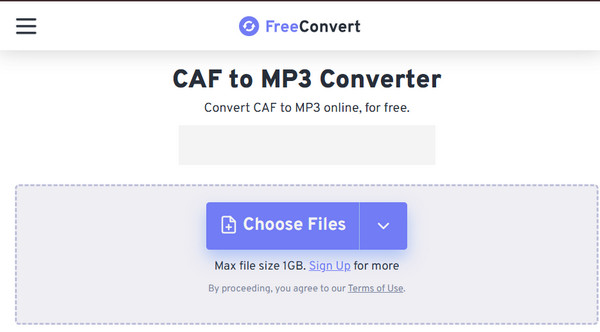
- Plussat
- Suurten tiedostokokojen tuki, jopa 1 Gt.
- Lataa pilvipalveluun Google Drivesta.
- Haittoja
- Mainoksia käyttöliittymässä.
- Muutama päivittäinen konversio ilmaisille käyttäjille.
Mikä on CAF [Lyhyt johdanto]
Ennen kuin päätät tämän CAF-tiedoston MP3-muotoon muuntamisen, ymmärrä, mikä CAF-tiedosto oikeastaan on.
Core Audio Format on Applen kehittämä korkealaatuinen äänitiedostotyyppi, joka tukee suuria tiedostokokoja ja edistyneempiä äänimetatietoja. CAF-tiedostoja käytetään pääasiassa macOS:ssä ja iOS:ssä ammattimaiseen äänityöhön, kuten äänitehosteisiin, silmukoihin ja iMessage-ääniviesteihin.
Verrattuna MP3-tiedostoihin, CAF-tiedostoilla on parempi äänenlaatu ja ne ovat joustavampia, mutta niitä ei tueta yhtä laajasti kuin MP3-muotoa, minkä vuoksi CAF MP3:ksi muuntaminen tekee toistosta ja jakamisesta paljon helpompaa.
Johtopäätös
Kuten näet, CAF-tiedostojen muuntaminen MP3-muotoon ei ole välttämättä monimutkaista. Käytössäsi on paljon työkaluja tehokkaista työpöytäohjelmistoista yksinkertaisiin online-muuntimiin; jokaiseen tarpeeseen löytyy sopiva ratkaisu. Jos haluat luotettavan, nopean ja käyttäjäystävällisen all-in-one-ratkaisun, AnyRec Video Converter on erittäin suositeltava. Se ei ainoastaan kata yli tuhatta formaattia, vaan se tarjoaa myös korkealaatuisia tuloksia nopeasti, on vaivaton ja siinä on paljon jännittäviä ominaisuuksia. Se on todella tehokas valinta kaikille, jotka haluavat muuntamisen, parantamisen ja muokkaamisen yhdessä paikassa.
Suojattu lataus
Suojattu lataus



